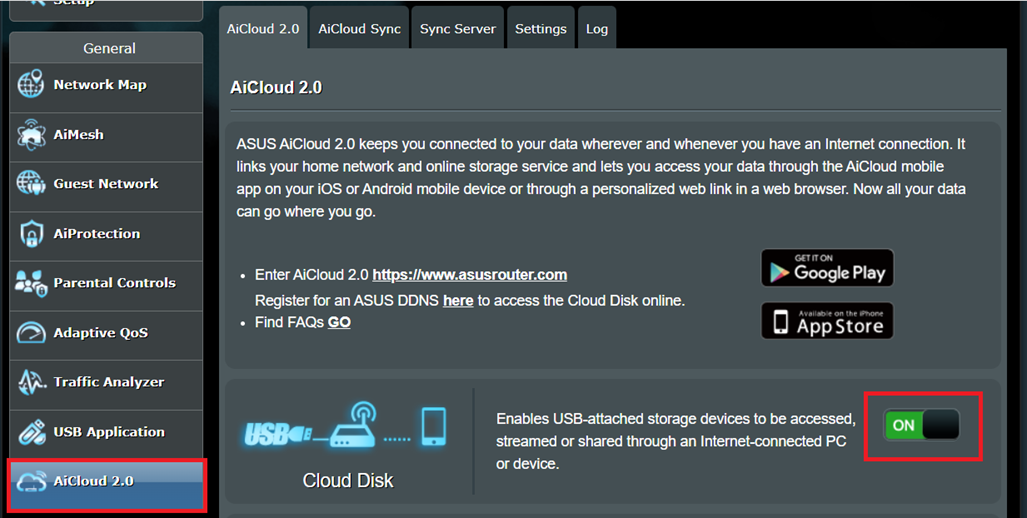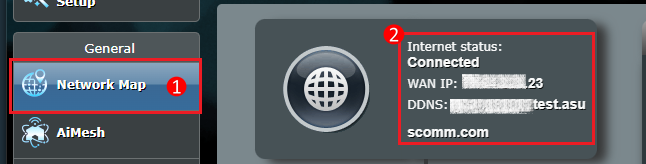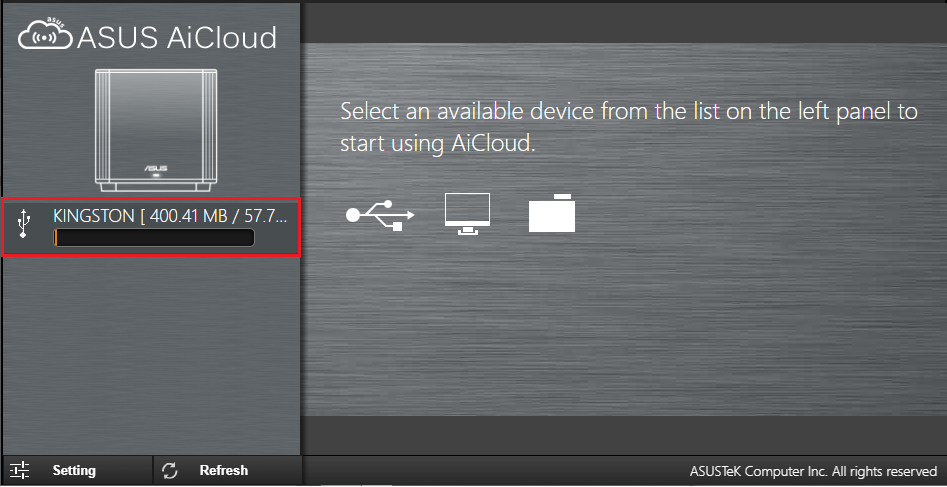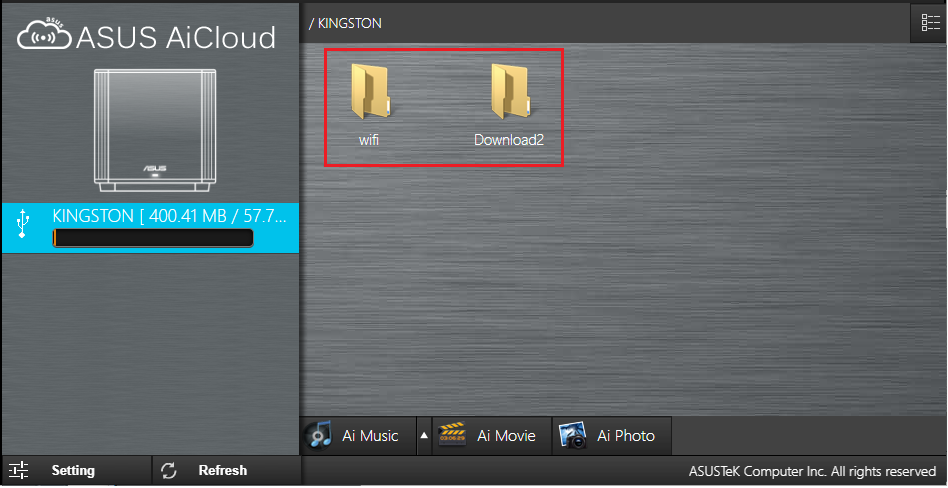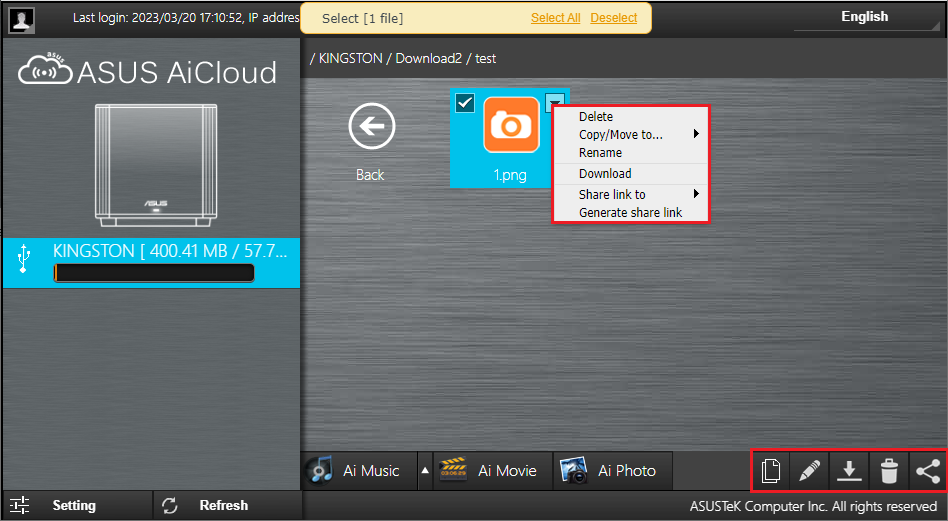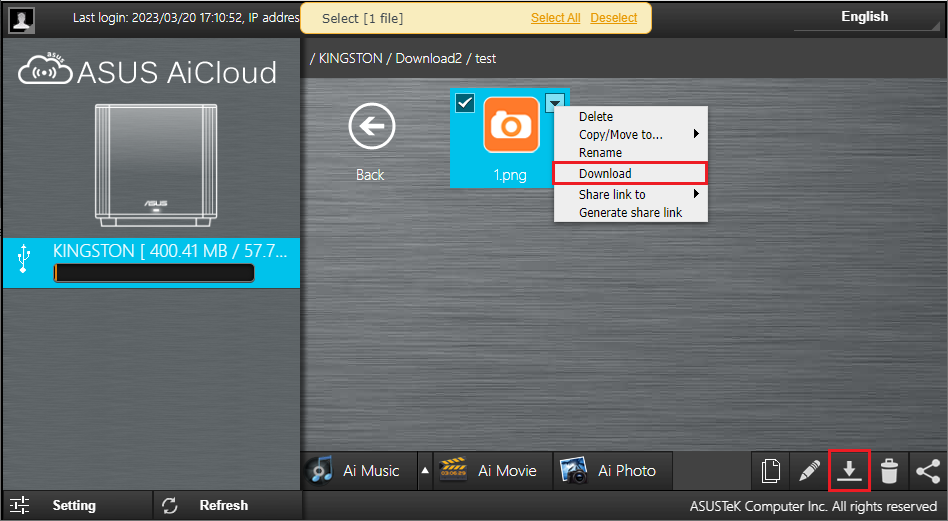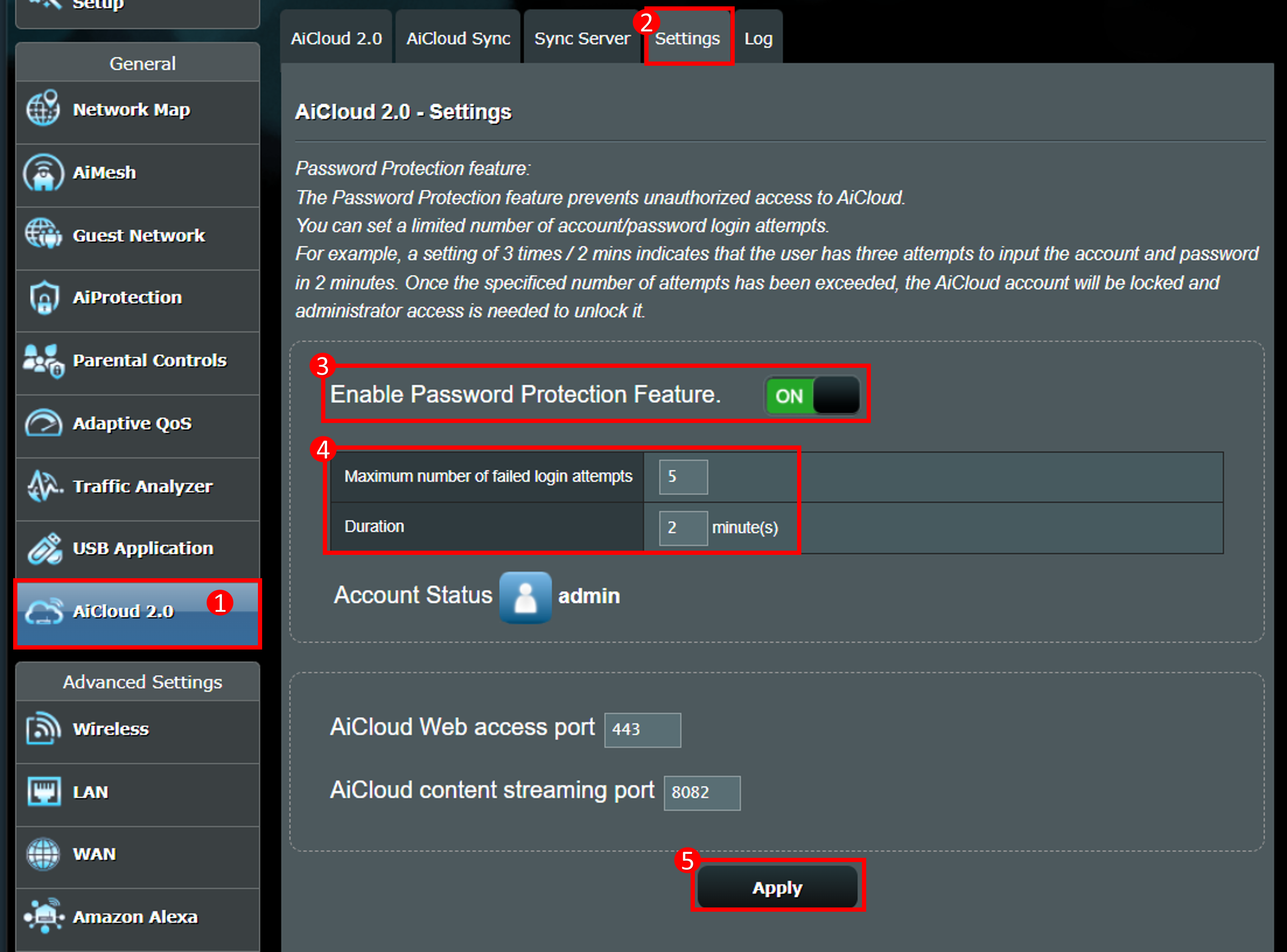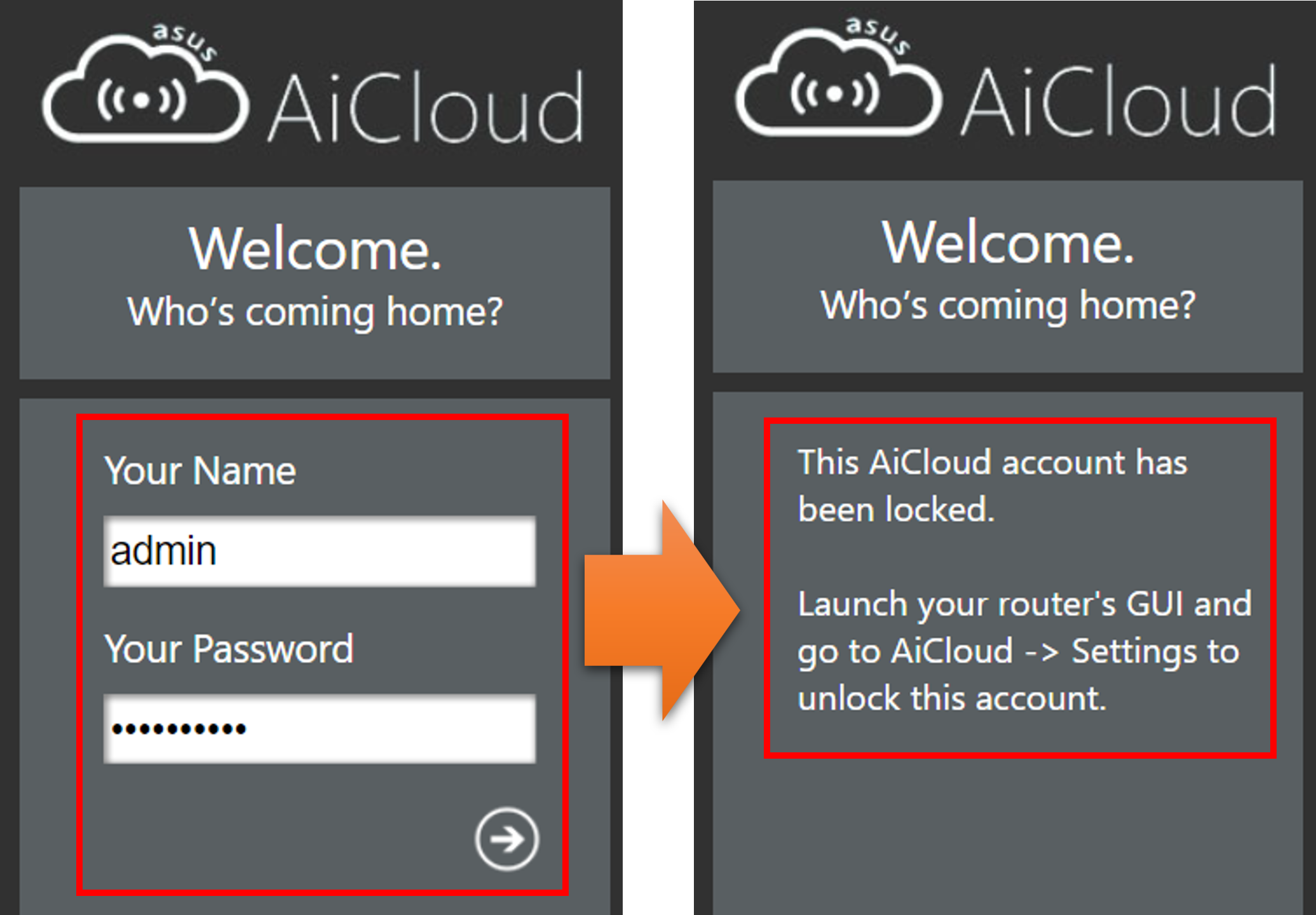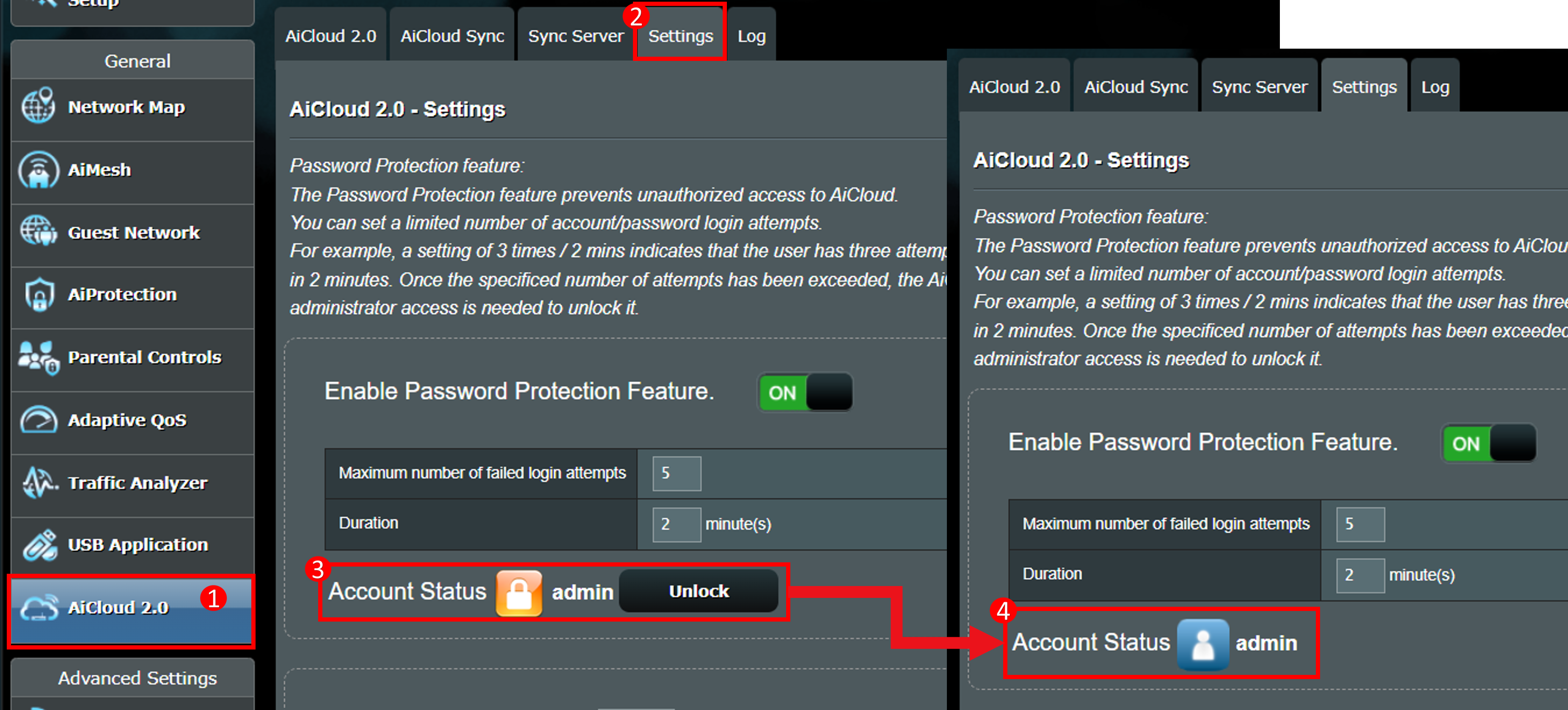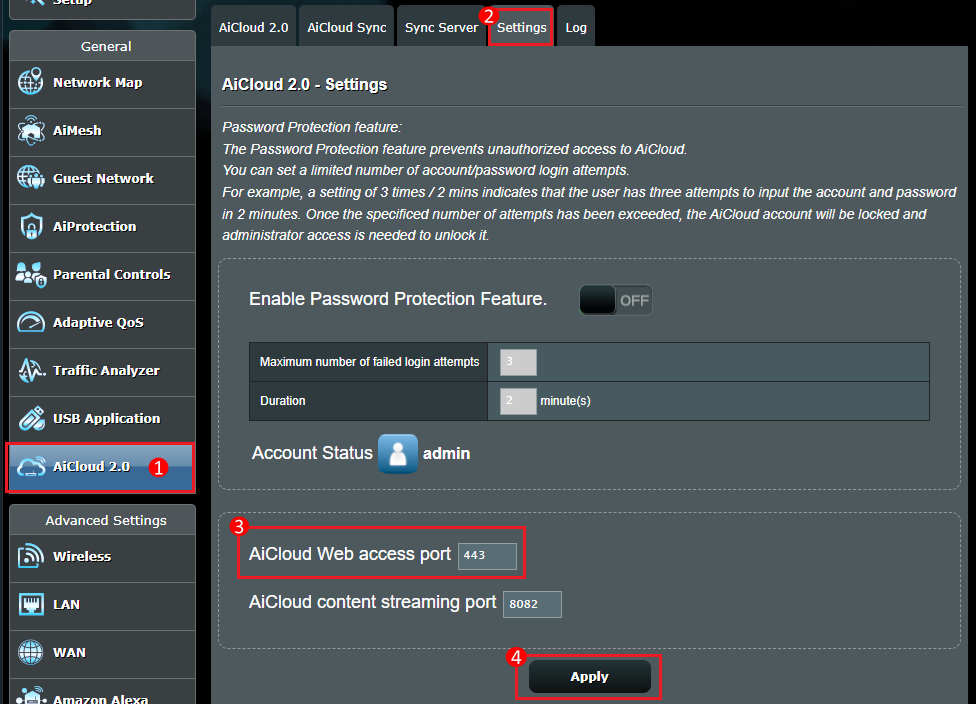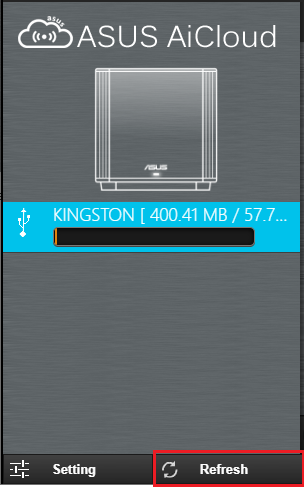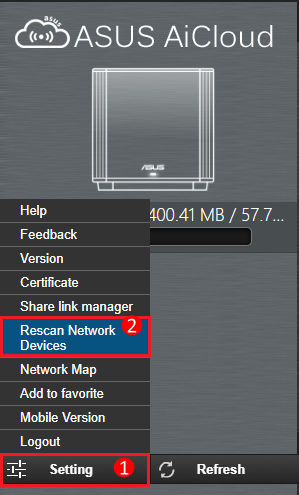[AiCloud 2.0] Як налаштувати хмарний диск у маршрутизаторі ASUS (AiCloud Web)?
ASUS AiCloud 2.0 забезпечує доступ до ваших даних будь-де і будь-коли, де є підключення до Інтернету. Вона пов'язує вашу домашню мережу з онлайн-сховищем і дозволяє отримати доступ до ваших даних через мобільний додаток AiCloud на мобільному пристрої iOS або Android або через персоналізоване веб-посилання у веб-браузері.
Підготуйтеся:
1. Перевірте технічні характеристики
Щоб перевірити технічні характеристики AiCloud, які підтримує ваш маршрутизатор ASUS, перейдіть на сторінку специфікацій продукту на офіційному сайті ASUS.
2. Перевірте версію прошивки маршрутизатора ASUS
Переконайтеся, що версія мікропрограми вашого маршрутизатора ASUS актуальна.
Для отримання інформації про оновлення прошивки, будь ласка, зверніться до FAQ [Бездротовий маршрутизатор] Як оновити прошивку вашого маршрутизатора до останньої версії?
3. Перевірка USB-накопичувачів (наприклад, флеш-накопичувача)
Щоб скористатися цією функцією, потрібно підключити USB-накопичувач, наприклад, жорсткий диск або флеш-накопичувач, до портів USB 3.0/2.0 на задній панелі бездротового маршрутизатора.
Для отримання додаткової інформації, будь ласка, зверніться до розділу FAQ [Бездротовий маршрутизатор] Як контролювати жорсткий диск USB на маршрутизаторі ASUS?
4. увімкніть функцію захисту паролем, щоб посилити безпеку вашого маршрутизатора та запобігти спробам неавторизованих користувачів отримати доступ до AiCloud.
Для отримання докладної інформації зверніться до розділу[D. Захист паролем AiCloud] нижче.
Щоб налаштувати AiCloud, виконайте наведені нижче дії
A. Увімкнути хмарний диск
1. Підключіть ноутбук до маршрутизатора через дротове або WiFi з'єднання і введіть IP-адресу локальної мережі маршрутизатора або URL-адресу маршрутизатора http://www.asusrouter.com у веб-інтерфейсі.
Будь ласка, зверніться до розділу Як увійти на сторінку налаштувань маршрутизатора (веб-інтерфейс ), щоб дізнатися більше.
2. введіть ім'я користувача та пароль вашого маршрутизатора для входу.
Примітка: Якщо ви забули ім'я користувача та/або пароль, будь ласка, відновіть стан і налаштування маршрутизатора за замовчуванням.
Будь ласка, зверніться до[Бездротовий маршрутизатор] Як повернути маршрутизатор до заводських налаштувань за замовчуванням?щоб дізнатися, як відновити стан маршрутизатора за замовчуванням.
3. Перейдіть до[AiCloud 2.0]> Увімкніть кнопку Хмарний диск (за замовчуванням вимкнено)
B. Увійдіть до хмарного сховища
Крок 1. Введіть URL-адресу AiCloud.
Сценарій 1. Якщо ваш пристрій підключено до локальної мережі (наприклад, до домашнього роутера ASUS)
URL-адреса для входу в AiCloud за замовчуванням: https://www.asusrouter.com (або https://www.asusrouter.com:443, порт за замовчуванням для HTTPS - 443)
Підключіть ноутбук до роутера за допомогою дротового або Wi-Fi з'єднання і введіть URL https://www.asusrouter.com у веб-інтерфейсі AiCloud.
Сценарій 2. Якщо ваш пристрій підключено через глобальну мережу (наприклад, роутер ASUS, підключений до вашого будинку через офіс або громадське місце)
URL-адреса AiCloud https:// DDNS name.asuscomm.com або https://WAN IP
Підключіть ноутбук до маршрутизатора через дротове або Wi-Fi з'єднання та введіть URL https:// DDNS name.asuscomm.com у веб-інтерфейсі AiCloud.
Інформацію про IP-адреси WAN та імена DDNS див. у розділі FAQ [Бездротовий маршрутизатор] Введення та налаштування DDNS,[Карта мережі] Опис стану Інтернету в графічному інтерфейсі маршрутизатора
Крок 2. Введіть ім'я користувача та пароль вашого маршрутизатора.
Крок 3. Натисніть на пристрій .
Крок 4. Тепер ви можете розпочати доступ до файлів Хмарного сховища на пристроях, підключених до мережі.
C. Як користуватися AiCloud (інтерфейс хмарного диска)
Виберіть файл і натисніть на іконку
, щоб відобразити список функцій.
Або виберіть файл і натисніть на іконки нижче для керування файлами.
Розглянемо приклад вибору файлу та його завантаження:
(1) Виберіть файл 1.png.
(2) Натисніть на іконку
і виберіть Завантажити.
Якщо ви завантажуєте більше 1 файлу, натисніть на іконку завантаження
після вибору файлу, щоб почати завантаження файлу.
D. Функція захисту паролем AiCloud
Деякі маршрутизатори за замовчуванням вмикають[Увімкнути функцію захисту паролем] та[Максимальна кількість невдалих спроб входу] до 5 разів.
Ви можете вручну увімкнути функцію захисту паролем, виконавши наведені нижче дії.
1. Увійдіть до маршрутизатора ASUS >[AiCloud 2.0]>[Налаштування] > Увімкніть кнопку [Увімкнути захист паролем ] на ON.
2. Ви можете налаштувати[Максимальна кількість невдалих спроб входу] і[Тривалість], а потім натисніть[Застосувати], щоб зберегти налаштування.
Опис функції
Наприклад, налаштування 5 разів/ 2 хв означає, що користувач має п'ять спроб ввести обліковий запис і пароль протягом 2 хвилин.
Після перевищення вказаної кількості спроб обліковий запис AiCloud буде заблоковано, і користувачеві потрібно буде перейти на сторінку налаштувань AiCloud, щоб розблокувати його.
Увійдіть до маршрутизатора ASUS >[AiCloud 2.0] >[Налаштування] > Після натисканнякнопки [Розблокувати] в статусі облікового запису ви зможете знову увійти на сторінку входу в AiCloud.
Часті запитання (FAQ)
1. Що робити, якщо ви забули або не знаєте ім'я користувача та пароль до веб-інтерфейсу AiCloud?
Ім'я користувача та пароль для входу в AiCloud збігаються з ім'ям користувача та паролем маршрутизатора ASUS, якщо ви забули ім'я користувача та пароль, будь ласка, відновіть заводські налаштування маршрутизатора та перезавантажте його.
Будь ласка, зверніться до розділу FAQ: Виправлення неполадок - Я не можу увійти до веб-інтерфейсу маршрутизатора ASUS за допомогою імені користувача та пароля
2. Чому я не можу знайти підключений до роутера USB-пристрій на сторінці AiCloud?
a. Переконайтеся, що хмара ввімкнена.
b. Переконайтеся, що ваш USB-пристрій підключено до маршрутизатора і ним можна користуватися. Будь ласка, зверніться до поширених запитань: [Бездротовий маршрутизатор] Як контролювати жорсткий диск USB на маршрутизаторі ASUS?
c. Спробуйте перезавантажити маршрутизатор, і він автоматично виявить USB-пристрій.
d. Переконайтеся, що ваш маршрутизатор оновлений до останньої версії прошивки. Ви можете звернутися до цих поширених запитань для отримання більш детальної інформації. [Бездротовий зв'язок] Як оновити прошивку маршрутизатора до останньої версії?
e. Будь ласка, скиньте маршрутизатор до заводських налаштувань за замовчуванням. Ви можете звернутися до цих поширених запитань щодо скидання налаштувань маршрутизатора. [Бездротовий маршрутизатор] Як скинути маршрутизатор до заводських налаштувань за замовчуванням?
3. Як змінити порт веб-доступу до AiCloud?
За замовчуванням порт веб-доступу до AiCloud - 443.
Увійдіть на сторінку налаштувань маршрутизатора ASUS > перейдіть до [AiCloud 2.0] > Налаштування > у полі Порт веб-доступу до Aicloud введіть номер порту, який ви хочете змінити > натисніть Застосувати, щоб зберегти.
Примітка Після зміни порту додайте його під час наступного введення URL-адреси AiCloud. (наприклад, https://www.asusrouter.com:port)
4. Як оновити список файлів?
Натисніть[Оновити], як показано нижче.
5. Як оновити список пристроїв?
Натисніть[Налаштування] >[Пересканувати мережеві пристрої], як показано нижче.
6. Чому при вході в AiCloud з'являється повідомлення [Цей обліковий запис AiCloud заблоковано]?
(1) AiCloud має функцію захисту паролем, коли користувач вводить неправильний пароль облікового запису на сторінці входу в AiCloud і досягає встановленого ліміту, сторінку AiCloud буде заблоковано, і на неї не можна буде увійти, а для розблокування потрібно буде зайти на сторінку налаштувань AiCloud.
Для отримання детальної інформації, будь ласка, зверніться до розділу[D. Захист паролем AiCloud].
(2) Рекомендується встановити складний пароль для посилення безпеки маршрутизатора.
Для отримання додаткової інформації, будь ласка, зверніться до FAQ [Бездротовий зв'язок] Як зробити мій роутер більш безпечним?
Як отримати (утиліту / прошивку)?
Ви можете завантажити найновіші драйвери, програмне забезпечення, мікропрограми та посібники користувача в ASUS Download Center.
Якщо вам потрібна додаткова інформація про центр завантажень ASUS, перейдіть за цим посиланням.